

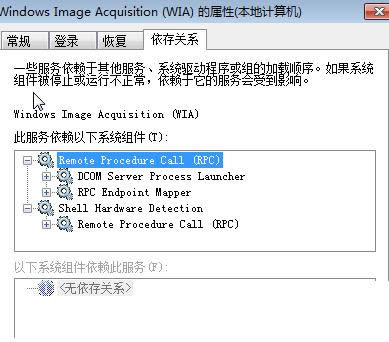
|
随着电脑硬件和软件的不断升级,微软的Windows也在不断升级,从架构的16位、16+32位混合版(Windows9x)、32位再到64位, 系统版本从最初的Windows 1.0 到大家熟知的Windows 95、Windows 98、Windows ME、Windows 2000、Windows 2003、Windows XP、Windows Vista、Windows 7、Windows 8、Windows 8.1、Windows 10 和 Windows Server服务器企业级操作系统,不断持续更新,微软一直在致力于Windows操作系统的开发和完善。现在最新的正式版本是Windows 10。 正常情况下,电脑连接扫描打印一体机并成功安装好驱动程序后,就会有“扫描选项”。不过,有位Win7系统用户在安装扫描打印一体机并成功安装好驱动程序后,一直都没找到“扫描选项”,导致无法扫描,这该怎么办呢?现在,小编就针对这问题和大家分享Win7系统安装扫描打印一体机并成功安装好驱动程序后没“扫描选项”的具体解决方法。
1、按Win+R打开运行,输入service.msc,点击回车;
2、找到Windows Image Acquisition服务,打开将其设为自动,并点击启动;
3、但是却提示无法启动,由于依赖服务或组无法启动;
4、右击该服务打开其属性,切换到“依存关系”,把所有该服务依赖的系统组件全部启用;
5、点击确定后,就可以返回启动Windows Image Acquisition服务;
6、之后就可以打开“设备和打印机”,在打印机右键菜单中看到扫描选项。
Win7系统安装扫描打印一体机驱动程序后没有扫描选项导致无法进行扫描问题的解决方法就介绍到这了。如果大家还有其他疑问或者想了解更多有关系统问题欢迎来小鱼一键重装系统官网看看。 Microsoft Windows,是美国微软公司研发的一套操作系统,它问世于1985年,起初仅仅是Microsoft-DOS模拟环境,后续的系统版本由于微软不断的更新升级,不但易用,也慢慢的成为家家户户人们最喜爱的操作系统。
|
温馨提示:喜欢本站的话,请收藏一下本站!